منوی سایت
جدیدترین دانلودها
- نرم افزار نقشه گوگل (برای اندروید) - Google Maps 11.125.0102 Android
- نرم افزار بهینه سازی عمیق موبایل (برای اندروید) CCleaner 24.08.0 Android
- نرم افزار بهینهسازی و افزایش سرعت کامپیوتر (برای ویندوز) - Wise Care 365 Pro 6.6.7.637 Windows
- نرم افزار مدیریت فایروال ویندوز - Windows Firewall Control 6.11.0.0 Windows
- مرورگر فایرفاکس (برای ویندوز) - Firefox 125.0.2 Windows
- نرم افزار اینترنت دانلود منیجر (برای ویندوز) - Internet Download Manager 6.42 Build 8 Windows
- نرم افزار عکس برداری از دسکتاپ (برای ویندوز) - HyperSnap 9.5.0 Windows
- نرم افزار بهینه سازی ویندوز - Glary Utilities Pro 6.9.0.13 Windows
- نرم افزار ضد بدافزار (برای ویندوز) - Glary Malware Hunter Pro 1.183.0.804 Windows
- نرمافزار ویرایش، افکتگذاری، آنالیز و میکس فایلهای صوتی (برای ویندوز) - Audacity 3.5.0 Windows
Apowersoft Video Download Capture
تازه های این بخش :
آموزش دانلود ویدیو های آنلاین با نرم افزار Apowersoft Video Download Capture
- 4990 بازدید
- سه شنبه، 17 بهمن ماه، 1396
آموزش دانلود ویدیو های آنلاین با نرم افزار Apowersoft Video Download Capture

سایت های اشتراک ویدیو معمولا به دلیل رعایت حقوق کپی رایت اجازه ی دانلود ویدیو و ذخیره ی آن را به کاربران نمیدهند. اما گاهی اوقات به اینترنت دسترسی دائمی نداشته و میخواهید هر طور که شده ویدیوی مود نظر را در هارد دستگاه خود ذخیره کنید. اینجاست که نرم افزار Apowersoft Video Download Capture به کمک شما می آید.
با این نرم افزار قادر خواهید بود ویدیو های بیش از 100 سرویس ویدیویی آنلاین نظیر یوتیوب و ... را به راحتی هر چه تمام تر ذخیره کنید.
نرم افزار را از سرزمین دانلود دریافت و طبق آموزش موجود پچ کنید تا بتوانید به نسخه ی حرفه ای آن دسترسی پیدا کنید.
تنظیمات نرم افزار
General
در این قسمت میتوانید یک میانبر از قسمت های مختلف را مشاهده کنید که میتوانید در صورت لزوم برای دریافت نتیجه ی بهتر آنها را شخصی سازی کنید.
Download
تنظیمات این قسمت به گونه ای انجام شده که معمولا برای تمام کاربران قابل استفاده است اما در صورت نیاز میتوانید این بخش را نیز مطابق با نیاز خود شخصی سازی کنید.
برای مثال شما میتوانید پوشه ی دانلود را تغییر داده یا تعداد دانلود های همزمان را مشخص کنید.
Format
این نرم افزار فرمت های صوتی و تصویری زیادی را برای کاربران فراهم کرده تا آنها با تئجه به نیاز خود فرمت ترجیحی را انتخاب و به عنوان پیشفرض قرار دهند. برای فرمت های صوتی نیز MP3 و AAC قابل گزینش است.
همچنین شما میتوانید از گزینه “Convert” برای تبدیل فرمت های بیشتر نیز استفاده کنید.
Accounts
با استفاده از اکانت ها شما میتوانید ویدیو های پولی یا شخصی را از سایت هایی مانند Lynda، Vimeo، Udemy، fc2 و چندین سایت دیگر به راحتی دانلود کنید.
برای مثال اگر میخواهید ویدیو های پولی سایت Lynda را بر روی کامپیوتر خود ذخیره کنید کافیست مراحل زیر را دنبال کنید:
در بخش "Accounts" بر روی آیکون + کلیک کنید سپس در لیست ارائه شده بر روی Lynda کلیک کرده و “OK” کنید.

فیلد های موجود را با نام کاربری و رمز عبود خود در سایت Lynda پر کرده و سپس بر روی “OK” کلیک کنید.
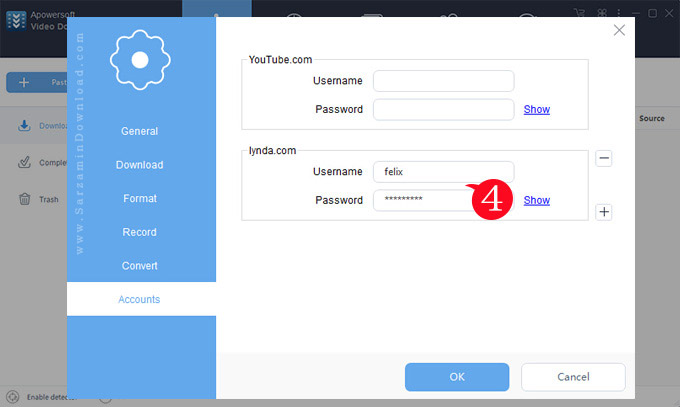
لینک URL ویدیویی که میخواهید از سایت Lynda دانلود کنید را کپی کرده و سپس در قسمت دانلود ویدیو جایگذاری کنید.
نکته
برای دانلود ویدیو های private سایت Vimeo شما باید گزینه ی “Use the video password” را تیک زده و اکانت Vimeo خود را اضافه کنید.

دانلود ویدیو ها
این نرم افزار کاربران را قادر میسازد به سه روش ویدیو های مورد نظر خود را دانلود کنند.
روش اول: جایگذاری مستقیم URL ویدیو
در این روش به سادگی کافیست URL ویدیوی مورد نظر خود را در یوتیوب یا سایر سایت ها کپی و سپس در بخش دانلود نرم افزار (Video Download Capture) جایگذاری کنید.
روش دوم: دریافت به وسیله ی صفحه “Detect” (شناسایی داخلی)
توسعه دهندگان نرم افزار مرورگر کروم را در صفحه ی “Detect” آن جایگذاری کرده و شما به وسیله ی این صفحه میتوانید به وب گردی پرداخته و ویدیو های مورد نظر خود را مستقیما دانلود کنید.
این صفحه پروتکل های RTMP، HTTP, HTTPS را نیز پشتیبانی کرده و بلافاصله فایل ویدیویی اصلی را شناسایی و دانلود میکند..
برای استفاده از این روش مراحل زیر را طی کنید:
- RLL فایل ویدیویی را در قسمت جستجوی صفحه ی “Detect” جایگذاری کنید.
- بر روی کیبورد خود Enter را فشار دهید تا ویدیو پخش شود.

- فایل ویدیویی شناسایی شده و به لیست دانلود اضافه خواهد شد.
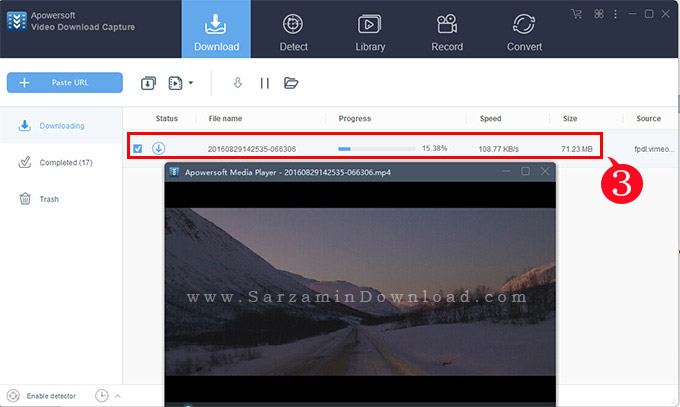
روش سوم: پخش ویدیو ها در مرورگر (شناسایی خارجی)
گاهی اوقات ممکن است نخواهید URL ویدیوی مورد نظر خود را در نرم افزار کپی پیست کنید. خوشبختانه در این حالت نیز نرم افزار میتواند ویدیو هایی که بر روی مروگرهایی Chrome، Firefox، IE پخش میشود را شناسایی و دانلود کند.
برای استفاده از این روش مراحل زیر را طی کنید.
به “Settings” > “Download” رفته و سپس تیک گزینه ی “(Enable advanced detector Support HTTPS)” را فعال کنید.
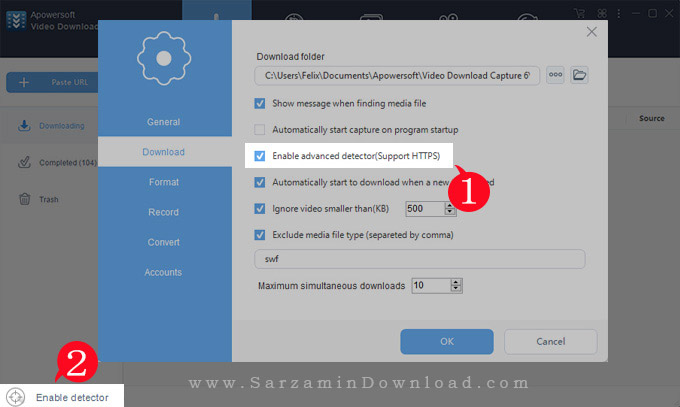
در محیط اصلی نرم افزار بر روی “Enable detector” کلیک کنید.
بعد از آنکه ویدیو را در مرورگر ویندوز خود پلی کنید یک پنجره به صورت پاپ آپ به شما یادآور خواهد شد که ویدیوی مورد نظر شناسایی شده و از لیست دانلود قابل مشاهده است.

دانلود پلی لیست یوتیوب
به لطف عملکرد موجود شما میتوانید صدها یا هزاران ویدیوی موجود در پلی لیست را تنها با چند کلیک دانلود کنید.
1. با مرورگر خود به یک کانال یوتیوبی مراجعه کنید.
2. بر روی “Playlists” کلیک کرده تا پلی لیست های متعددی که توسط کاربران ایجاد شده را مشاهده کنید.
3. URL پلی لیست مورد نظر خود را از قسمت جستجو کپی کنید.
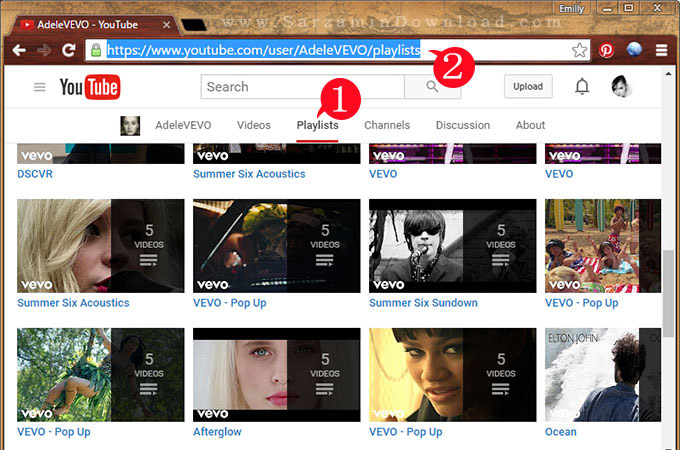
4. لینک کپی شده را در قسمت "Video Download Capture" نرم افزار Paste کنید و در پنجره ی باز شده ویدیو های مورد نظر خود را انتخاب کنید. مشاهده خواهید کرد که ویدیو های ذکر شده به لیست دانلود شما اضافه خواهند شد.
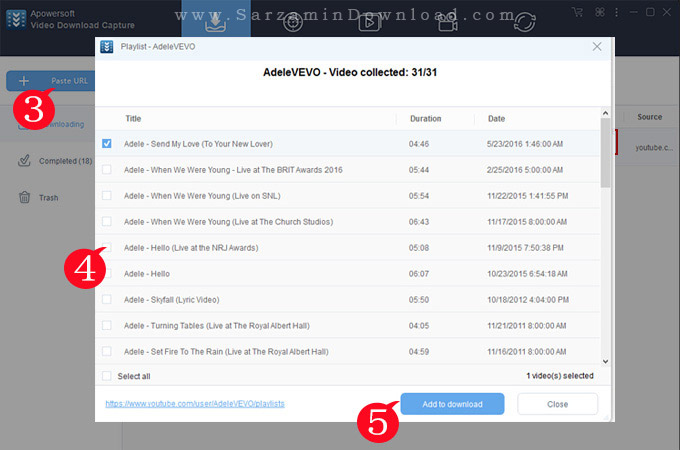
دانلود کردن فایل های صوتی
در ورژن جدید نرم افزار شما قادر خواهید بود فایل های صوتی را مستقیما و بدون نیاز به تبدیل فایل های ویدیویی به صوتی دانلود کنید.
1. به “Settings” > “Format” > “Audio” مراجعه کرده و از میان فرمت های MP3 و AAC یکی را انتخاب کنید.

2. در محیط نرم افزار “Audio” را انتخاب کنید.
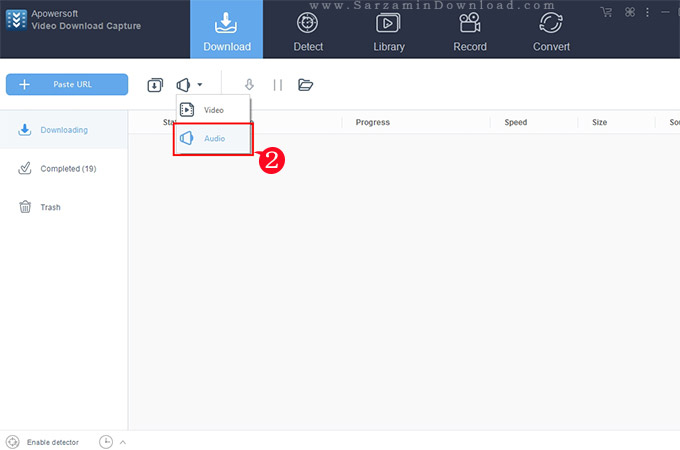
3. لینک ویدیو را از سایتی مانند یوتیوب کپی کنید.
4. لینک را در نرم افزار جایگذاری کرده تا فایل صوتی سریعا دانلود شود.
حل مشکل شکست درهنگام دانلود
ممکن است در هنگام استفاده از نرم افزار مشکلاتی برای دانلود فایل بوجود بیاید:
الف) لینک را جایگذاری کرده و دانلود شکست بخورد
ممکن است شما یک URL را کپی و جایگذاری کنید، نرم افزار فایل ویدیویی را شناسایی کند اما چند ثانیه بعد با دایره و ارور های قرمز رنگ که به معنی شکست در دانلود هستند مواجه شوید. بسیاری از سایت های اشتراک ویدیو برای جلوگیری از دانلود فایل هایشان رمزگذاری های آنها را دائما تغییر میدهند که همین امر موجب شکست در دانلود میشود.
برای رفع این مشکل بهتر است صفحه ی مورد نظر را در قسمت “Detect” باز کرده و طبق آموزش گفته شده ویدیوی مورد نظر را دانلود کنید.
ب) شناسایی و دانلود ویدیو شکست میخورد
در مواقعی ممکن است نرم افزار ویدیو را شناسایی کرده و بخش هایی از آن را دانلود کند اما پس از دقایقی با ارور قرمز که به معنای موقف شدن دانلود است مواجه شوید. علت بروز این امر مشکل در اتصال اینترنت شما بوده که با اتصال مجدد و کلیک بر روی فایل در حال دانلود و انتخاب گزینه ی “Start to download” فایل ویدیویی بار دیگر شروع به دانلود میشود.
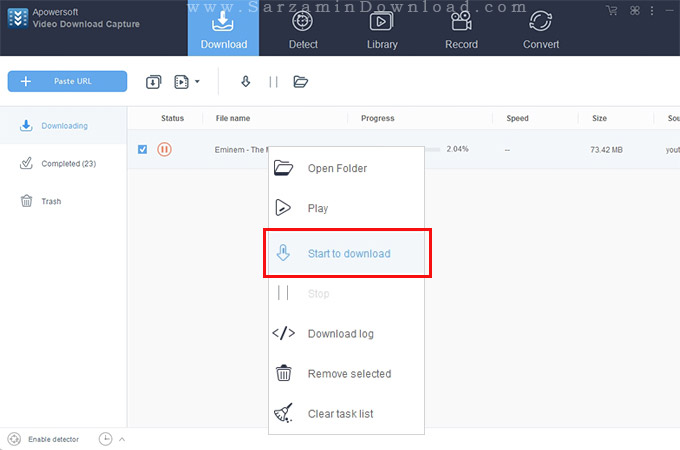
کتابخانه
این کتابخانه شامل ویدیو های داغ است که به سه دسته تقسیم میشود: “Recent”، “Recommend” و “Popular” که در واقع ویدیو های "اخیر"، "پیشنهادی" و "محبوب" هستند. بعلاوه شما با استفاده از قسمت جستجو قادر خواهید بود ویدیوهای بیشتری را جستجو کرده و با کلیک بر روی دکمه ی “Download” در بالای لیست آنها را دریافت و به لیست دانلود ها اضافه کنید.
ضبط و تبدیل
این گزینه در واقع دو نرم افزار از تیم توسعه دهنده ی APower میباشند که در قالب دو مقاله جداگانه برای هر کدام در سایت آموزشی منتشر شده است و میتوانید از آنها استفاده کنید.
ویرایش فایل های صوتی
به وسیله ی این گزینه میتوانید فایل های صوتی را بر روی کامپیوتر خود ویرایش کنید.
1. بر روی دومین دکمه در سمت راست بالای نرم افزار کلیک کرده تا پنجره ی ویرایش فایل صوتی باز شود.
2. به وسیله ی موس قسمتی از صوت که میخواهید بر روی آن ویرایش انجام دهید را انتخاب کنید. همچنین میتوانید برای این کار ثانیه ی شروع و پایان را برای نرم افزار تعیین کنید.
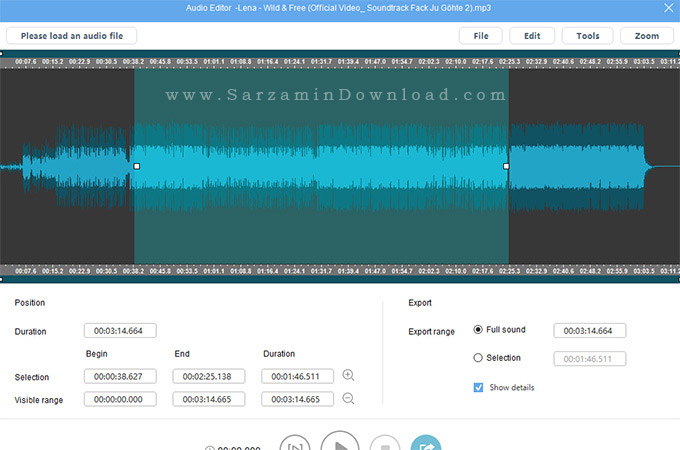
انتقال ویدیو یا فایل های صوتی دانلود شده به آیتونز
ممکن است بخواهید ویدیو ها یا فایل های صوتی دانلود شده را بر روی آیفون، آیپد و یا آیپاد خود داشته باشید. خوشبختانه نرم افزار به راحتی این فایل ها را به دیوایس شما اتتقال میدهد.
برای این کار ابتدا آخرین نسخه ی آیتونز را بر روی کامپیوتر خود دانلود کرده و مراحل زیر را طی کنید:
1. بر روی نوار "Downloaded" کلیک کنید.
2. مسیر “Add to” > “Add to iTunes” را طی کنید.
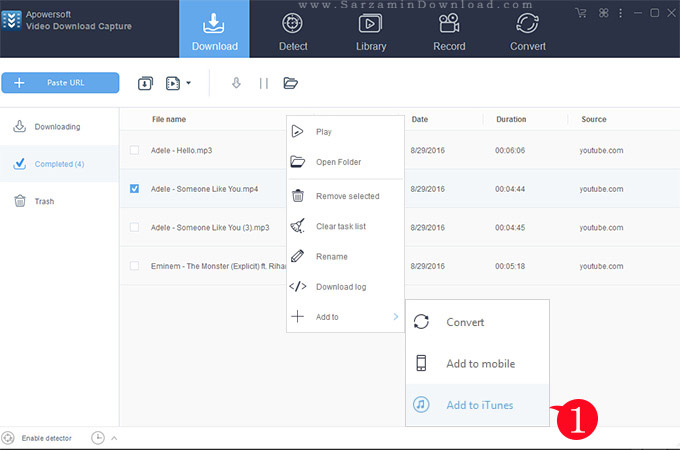
3. بر روی “Start” کلیک کرده تا فایل ها سریعا به آیتونز منتقل شوند.
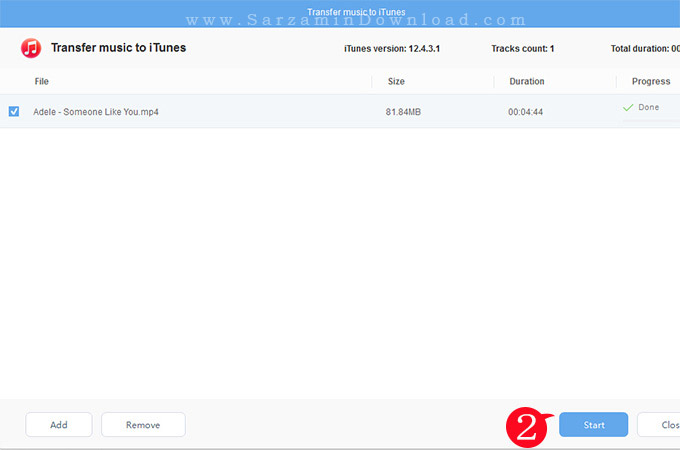
حل مشکلات اینترنت (شبکه)
اگرگزینه ی "detector" را فعال کرده باشید، این گزینه برای شناسایی ویدیو های بیشتر روی کامپیوتر شما یک افزونه نصب میکند که ممکن است بر روی اینترنت شما تاثیر گذاشته و باعث قطعی آن شود. اگر به این گزینه نیازی ندارید بهتر است آن را به روش زیر در مرورگر خود غیر فعال کنید.
1. مروگر کروم را باز کرده و به مسیر “Settings” > “Network” بروید.
2. بر روی گزینه “Change proxy settings” > “LAN settings” کلیک کنید.
3. تیک باکس “Proxy server” را برداشته و بر روی “OK” کلیک کیند.

مروگر خود را دوباره اجرا کرده تا وضعیت اینترنت شما به حالت قبل بازگردد.
آموزش نرم افزار Apowersoft Video Download Capture نیز در اینجا به پایان رسید. امیدواریم این آموزش نیز مورد توجه شما همراهان سرزمین دانلود قرار گرفته باشد.
![]()
![]()
این مطلب مربوط به موضوع Apowersoft Video Download Capture میباشد.
- ابتدا
- قبلی
- 1
- بعدی
- انتها (1)
تازه ترین مقالات
- خرید جم فری فایر کمتر از یک ثانیه با گیمو گیفت!
- نحوه افزایش حجم فضای آیکلود
- راهنمای خرید بلیط هواپیما تهران مشهد از قاصدک 24
- چگونه می توانیم از بروز عفونت چشم پیشگیری کنیم؟
- استفاده از ChatGPT به زبان فارسی ممکن شد
- 10 اپلیکیشن زبان انگلیسی برای تقویت لیسنینگ
- محبوب ترین بازی ها برای گوشی های اندروید سامسونگ و شیائومی کدام است؟
- اصلاح سریع و دقیق موی سر و ریش با ماشین اصلاح و ریش تراش Bomidi L1
- قیمت سوئیت اسکای هتل اسپیناس پالاس
- آیا موقعیت مکانی سرور اختصاصی مهم است؟ انتخاب آگاهانه سرو اختصاصی ایران و خارج
 دانلود منیجر
دانلود منیجر  مرورگر اینترنت
مرورگر اینترنت ویندوز
ویندوز فشرده سازی
فشرده سازی پخش آهنگ
پخش آهنگ پخش فیلم
پخش فیلم آنتی ویروس
آنتی ویروس آفیس
آفیس ابزار CD و DVD
ابزار CD و DVD تلگرام ویندوز
تلگرام ویندوز فلش پلیر
فلش پلیر جاوا
جاوا دات نت فریم ورک
دات نت فریم ورک تقویم
تقویم نرم افزار اندروید
نرم افزار اندروید نرم افزار آیفون، iOS
نرم افزار آیفون، iOS